【Zoom】是個超讚綠幕!輕鬆去背到OBS
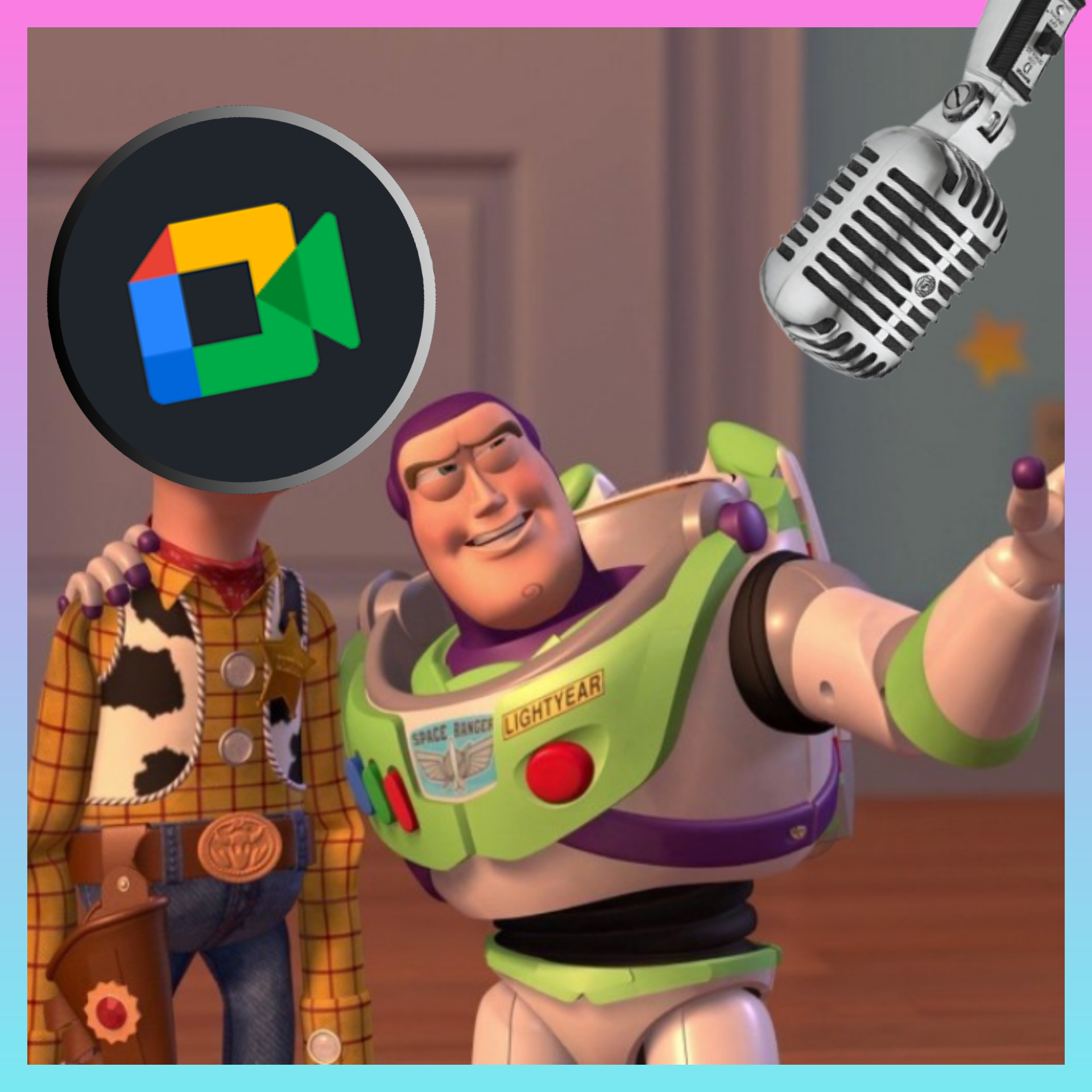
綠幕是拍片直播或視訊常用到的好幫手,因為它可以讓你輕鬆地去除掉背景。只需要在軟體中選擇綠幕顏色,並調整各種數據即可。但是如果沒有綠幕怎麼辦?這時可以使用電腦免費的視訊會議軟體Zoom達到一樣的效果。 toc = true
步驟
製作背景
我們需要一張只有一個顏色的圖片來作為Zoom的背景。以和人物最不相關為原則(通常使用綠色)。你可以使用小畫家來繪製。
用油漆塗滿你選的顏色
設定Zoom
請先到到官網下載並安裝。安裝方式和其他軟體差不多
Zoom
- 開發者:Zoom Video Communications
- 軟體類型:商業軟體
- 下載位置:官網
登入Zoom
根據你的習慣選擇登入方式,我是使用Google登入,其他也都可以。
開啟一個新的視訊會議
在應用程式點選新會議
不用讓程式獲取音訊
點X就好了
設定
點擊左上方的會議資訊,並進入設定。我們需要改兩個項目:
取消勾選視訊下的一律在視訊上顯示參與者名稱(需要下滾)
更改背景成剛才製作的圖片。
縮小畫面
回到視訊,點選最小化。視窗會小到你只能看到自己。
小提醒
如果縮小畫面還是有名字的話,可以把視窗放大再縮小一次。
OBS設定
進入OBS並攝取這個Zoom小視窗。我個人是使用Streamlabs OBS,因為介面好看。這裡提供我的作法。
打開OBS,新增Scene
增加Window Capture
命名
可依你自己喜好。記得選擇新來源再按Add Source
設定攝取來源
圖片內為推薦設定,不同可能造成攝取失敗。
放到最大
可視情況調整
小提醒
要放到最大記得選「Fit to screen」而不是「Stretch to screen」,否則你的臉會變形。
6.新增色鍵 色鍵(Color Key)可以去除指定的顏色。你可以根據情況調整參數,自己試試看
最後你也可以根據需求增加其他畫面。